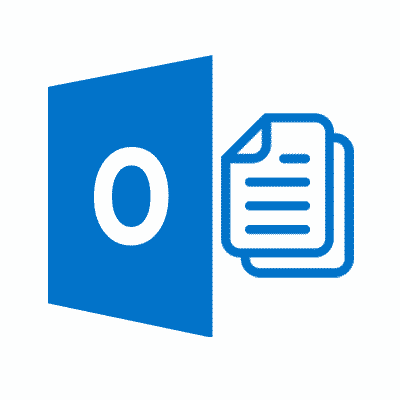Microsoft Outlook users often have to deal with multiple PST-filer, speciellt om de har använt programmet ett tag. Dessa filer kan bli röriga och svåra att hantera med tiden. Ett sätt att lösa detta problem är att slå samman PST eller sammanfoga dessa PST-filer till en. I denna artikel, vi kommer att visa dig hur du slår ihop PST-filer från flera Outlook-inkorgar i MS Outlook.
Fortsätt läsa för mer information.
Varför skulle du behöva slå ihop PST-filer?
En av de viktigaste filerna på din dator är din PST-fil. Den här filen lagrar alla dina e-postmeddelanden, kontakter, kalenderobjekt, och andra data. Om du använder Outlook för att hantera din e-post, då är din PST-fil särskilt viktig.
Över tid, din PST-fil kan bli ganska stor, gör det svårt att hantera. I vissa fall, du kan till och med behöva dela upp din PST-fil i flera mindre filer för att lagra den. Om du befinner dig i den här situationen, du kanske undrar hur man slår ihop PST-filer.
Det finns några anledningar till varför du kan behöva slå ihop PST-filer:
- Om du har flera PST-filer från olika Outlook-konton, du kanske vill konsolidera dem till en enda fil.
- Om du har raderat objekt i en PST-fil som du vill återställa från en annan fil, genom att slå samman de två filerna får du tillgång till de raderade objekten.
- Om du har två kopior av samma PST-fil (till exempel, på din dator och på en backup-enhet), slå samman de två filerna säkerställer att de är identiska.
Det finns också några specifika anledningar till att du kan behöva migrera PST-filer:
- Migrering till en ny e-postklient: Om du migrerar från Outlook till en ny e-postklient, du kan behöva slå ihop PST-filer för att överföra all din data.
- Migrering till en ny dator: Om du flyttar dina Outlook-data till en ny dator, du kan återigen behöva slå samman PST-filer för att all din data ska kunna överföras.
- Slår ihop flera Outlook-konton: Om du har flera Outlook-konton som du vill konsolidera till ett enda konto, slå samman PST-filer är ett sätt att göra detta.
- Uppgraderar till en nyare version av Outlook: När du uppgraderar till nyare Outlook-versioner, dina gamla PST-filer kanske inte är kompatibla med den nya programvaran. I detta fall, du måste slå ihop PST-filer för att kunna använda dem med den nya programvaran.
Oavsett varför du vill slå samman PST-filer, det finns några olika sätt att göra det på.
Om du vill slå samman två PST-filer i Outlook 2016, det är samma sak som om du skulle slå ihop PST-filer i Outlook 2010. Emellertid, om du vill slå samman två eller flera PST-filer på en äldre version av Outlook, då måste du göra det manuellt.
How to Merge PST Files for Free
The method is quite simple. All you need to do is open, create a new PST file and import data from both the PST files you want to merge into this new PST file. Alternativt, you can import data from the second PST file into the first one, but in this case, the first file will contain the merge result and the original PST file will be modified. Självklart, you can backup the first PST file and this will allow you to avoid this problem.
- Run Microsoft Outlook and create new empty PST file.
- Klicka på Arkiv > Öppna & Exportera > Importera/exportera > Import från ett annat program eller en fil > Outlook-datafilen (*.PST)
- Specify first pst file to import data from and select the newly created PST file as target.
- Repeat the same for second pst file you have.
- In a result your new PST file will contain the result of two pst files merge.
Som ni kan se, merging pst files is easy and can be done if you have Outlook installed on your PC, without having to buy any software. The method also works with free trial version of Outlook, so there is no need to buy an Office pack to merge PST files. Below we will describe the process of merging pst files more detailed.
Hur man kombinerar Outlook PST-filer manuellt
Även om Outlook tillhandahåller ett inbyggt verktyg för att kombinera PST-filer, processen kan vara komplex och kanske inte alltid fungerar som förväntat. Av denna anledning, många användare föredrar att kombinera PST-filer manuellt.
Det finns några grundläggande metoder för att kombinera PST-filer manuellt:
1) Kombinera Outlook PST-filer i Outlook
Den första metoden är att använda det inbyggda import-/exportverktyget i Outlook. Den här metoden är bäst om du vill kombinera filer från olika konton till en enda fil.
Begränsningarna för denna metod inkluderar:
- Processen kan vara komplex och tidskrävande
- Du kan inte slå ihop filer som är öppna i Outlook
- All data i filerna kommer att importeras till din nuvarande Outlook-profil, vilket kanske inte är vad du vill
To use this method open Outlook and:
- Välj Fil > Öppna & Exportera > Importera/exportera.
- I fönstret som visas, Välj "Import från ett annat program eller en fil” and click Nästa.
- På nästa skärm, Välj "Outlook-datafilen (.PST)” and click Nästa.
- Select the PST files that you want to combine. För att välja flera filer, håll ned Ctrl-tangenten medan du klickar på varje fil. När du har valt alla filer du vill kombinera, klick Nästa.
- På nästa skärm, select the option to “Replace duplicates with items imported” and click Avsluta.
Outlook kommer nu att importera de valda PST-filerna till ditt konto. När processen är klar, du kommer att ha en enda PST-fil som innehåller alla dina data.
2) Importera Outlook-data till en ny PST-fil
Another method for manually combining PST files is to skapa en ny PST-fil and import your data into it. Denna metod är bäst om du bara vill kombinera data från ett fåtal PST-filer.
För att använda denna metod, öppna Outlook och navigera till fliken Arkiv. I menyn som visas, välj Ny > Outlook-datafilen.
I fönstret som visas, välj "Öppna och exportera" och klicka på Importera/exportera knappen.
I fönstret som visas, välj "Importera från ett annat program eller fil" och klicka på Nästa.
På nästa skärm, välj "Outlook Data File (.PST)” from the Import and Export Wizard and click “Next”.
När du kommer till den här sidan, du kommer att kunna bläddra igenom de olika PST-filerna och välja de du vill importera till din nya fil. När du har valt alla ursprungliga PST-filer du vill inkludera, klick Nästa.
På nästa skärm, välj ett namn och en plats för din nya PST-fil. Sedan, klick Avsluta.
Outlook kommer nu importera dina data till den nya PST-filen. När processen är klar, du kommer att ha en enda PST-fil som innehåller dina kombinerade Outlook-data.
Tänk på att den här metoden inte tar bort dina gamla PST-filer. Om du vill bli av med dem, du måste radera dem manuellt. Kom också ihåg att om du konsoliderar flera konton till en enda PST-fil, du kan behöva konfigurera Outlook för att komma åt din nya fil.
Använd den här metoden för att slå samman e-postbilaga.
Hur man sammanfogar Outlook-datafiler med programvara
Om du vill undvika besväret med att manuellt kombinera PST-filer, det finns några tredjepartsverktyg som kan göra det åt dig. Dessa verktyg kommer automatiskt att kombinera dina PST-filer och, i de flesta fallen, kommer även att radera dina gamla filer åt dig.
Ett verktyg som kan användas för att kombinera PST-filer är Kernel Merge PST. Detta verktyg kan användas för att slå samman flera PST-filer till en enda fil, samt att reparera och återställa korrupta eller skadade PST-filer.
För att använda detta verktyg, helt enkelt ladda ner och installera programvaran. När du har installerat programvaran, öppna den och välj de PST-filer som du vill slå samman. Sedan, välj en plats för din nya fil och klicka på "Slå samman".
Sedan, tryck på Nästa och välj de filer som du vill slå ihop på nästa sida.
När du har valt alla filer, klicka på Slutför.
Programvaran börjar nu slå samman dina PST-filer. När processen är klar, du kommer att ha en enda PST-fil som innehåller allt du behövde för att slå samman.
Om du inte vill använda Kernel Merge PST, det finns några andra program som du kan använda för att slå samman eller ansluta PST-filer:
- Stellar Merge PST
- Advik PST Converter
- Systools PST Merger Tool
- KDETools PST-sammanfogningsverktyg
- MailsDaddy PST Merge and Join Tool
Slutsats
När det gäller att hantera dina Outlook-data, det finns några olika alternativ tillgängliga för dig. Om du vill slå samman flera Outlook-käll-PST-filer till en enda fil, du kan göra det manuellt eller genom att använda programvara från tredje part.
Båda metoderna har sina egna fördelar och nackdelar, så det är viktigt att välja den som är rätt för dig. Om du vill ha en snabb och enkel lösning, att använda programvara från tredje part är förmodligen det bästa alternativet. Emellertid, om du inte har något emot att ta dig tid att göra det själv, manuell sammanslagning kan vara ett bra alternativ.
Oavsett vilken metod du väljer, Att konsolidera dina PST-filer kan hjälpa dig att hålla din Outlook-data organiserad och göra den lättare att hantera.